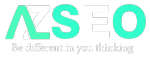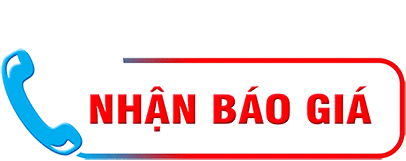Hiện nay có rất nhiều giải pháp marketing giúp các doanh nghiệp, chủ shop bán hàng hiệu quả hơn. Trong đó, GetResponse được nhiều người lựa chọn để tạo ra các chiến dịch tìm kiếm khách hàng tiềm năng. Vậy bạn đã biết gì về công cụ này? Hãy cùng Azseo khám phá cách tận dụng GetResponse một cách triệt để nhé!
Đừng quên, dịch vụ seo website giá rẻ tại HCM của Azseo giúp bạn lên TOP bền vững nhé.!
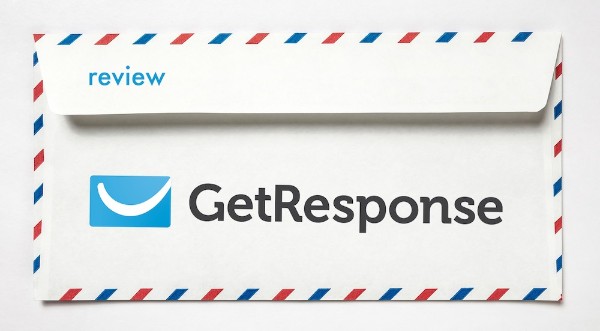
Nội Dung Bài Viết
GetResponse là gì
GetResponse là giải pháp email marketing hàng đầu và được nhiều người tin dùng. Bởi công cụ này cho phép bạn tạo ra một danh sách tiếp thị có giá trị với khách hàng tiềm năng, đối tác. Từ đó giúp doanh nghiệp có thể phát triển mối quan hệ với hệ và xây dựng một cơ sở dữ liệu tiềm năng lâu dài.
So với những dịch vụ email marketing nổi tiếng khác thì GetResponse còn giúp tạo ra những chiến dịch email tự động, thiết lập landing page. Thậm chí thực hiện các cuộc hội thảo online trên internet, chạy quảng cáo Facebook ngay trong tài khoản GetResponse. Đây là một công cụ marketing đa năng mà bất cứ doanh nghiệp, cá nhân nào cũng nên sở hữu.
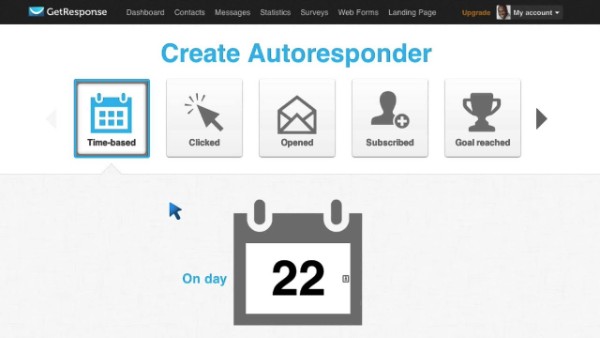
Hướng dẫn sử dụng Getresponse một cách chi tiết cho người mới bắt đầu
GetResponse là một dịch vụ trả phí, tuy nhiên hiện nay khi đăng ký một tài khoản bạn sẽ được dùng thử miễn phí 30 ngày. Hãy tham khảo chi tiết các bước để có thể đăng ký và sử dụng công cụ này.
Bước 1: Đăng ký tài khoản GetResponse
Trước hết bạn cần truy cập vào trang chủ GetResponse để đăng ký một tài khoản. Tại cửa sổ mới này bạn nhập tên, địa chỉ email, mật khẩu và nhấn “Tạo tài khoản”. Lúc này chúng ta cần đăng nhập vào email và nhấn vào “kích hoạt tài khoản”.
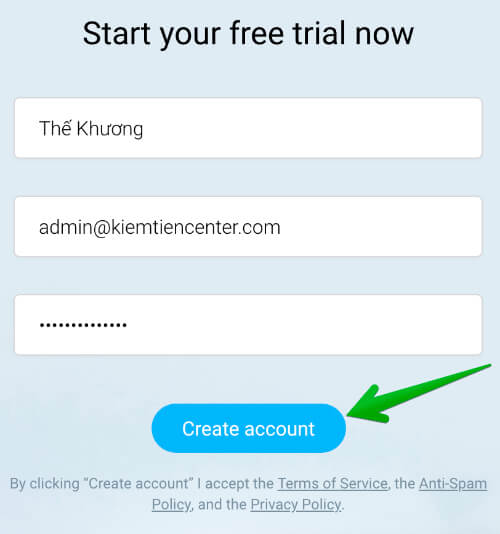
Sau đó, bạn cần cài đặt một số thông tin như địa chỉ, thông tin cá nhân trong tài khoản và nhập đầy đủ các mục yêu cầu. Hết bước này sẽ kết thúc chu trình đăng ký GetResponse.
Bước 2: Thêm địa chỉ email vào tài khoản
Bước này thực hiện nếu muốn mỗi một chiến dịch marketing sẽ gửi bằng một email khác nhau. Chúng ta cần click vào biểu tượng hình người ở góc phải -> Quản lý tài khoản -> Địa chỉ email -> thêm email.
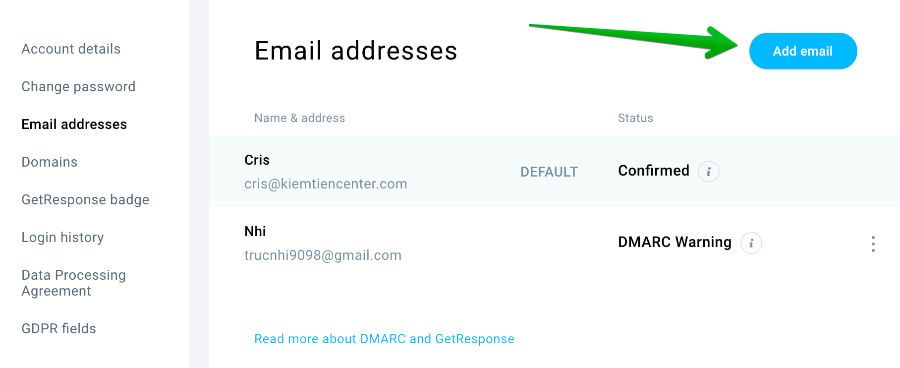
Tiếp theo, click vào dấu 3 chấm và chọn “Đặt làm mặc định Từ” để sau này Getresponse sẽ tự động lấy địa chỉ email này là thư gửi đi.
Bước 3: Tạo chiến dịch email trong GetResponse
Để tạo chiến dịch email mới bạn chọn theo các bước: Danh bạ -> tạo danh bạ -> đặt tên cho chiến dịch -> cài đặt.
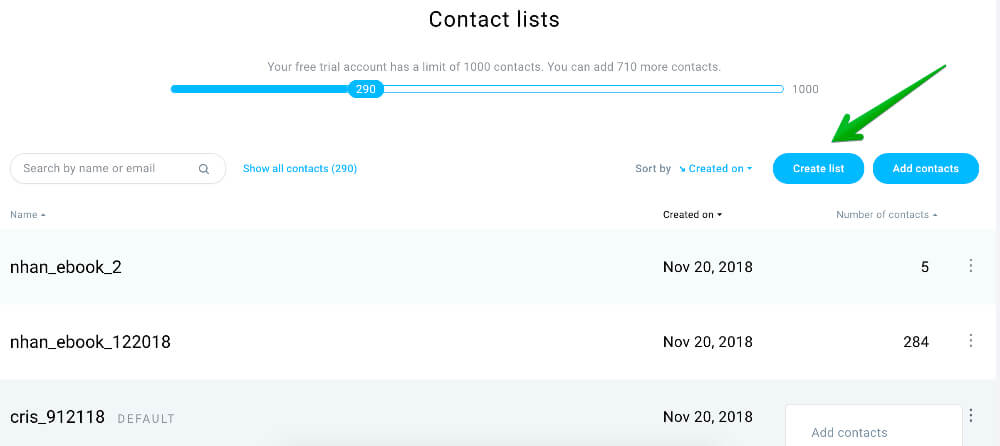
Bước 4: Cấu hình & cài đặt danh bạ email
Sau khi tạo xong một danh bạ email thì chúng ta cần đi cài đặt và cấu hình lại theo ý muốn. Mỗi chiến dịch sẽ có 3 tab cần quan tâm là: Tổng quan, đăng ký và thư xác nhận. Bạn cần cài đặt hết tất cả các yêu cầu của 3 mục này đầy đủ sẽ cấu hình thành công,
Bước 5: Thêm địa chỉ email vào danh bạ
Để bắt đầu thêm địa chỉ email vào danh bạ bạn vào menu “Danh bạ”. Có hai cách cho bạn lựa chọn là thêm email thủ công hoặc cả danh sách bằng file. Nếu danh sách email quá dài thì nên sử dụng cách thêm file. Như vậy sẽ giúp bạn tiết kiệm thời gian và công sức. Cụ thể:
Trước khi thêm danh sách email bạn cần chuẩn bị một file định dạng: CSV, TXT, VCF, XLS, XLSX, ODS. File phải đảm bảo dung lượng có chứa email. Sau đó tải tệp tin lên hệ thống.
Bước 6: Tạo email và gửi cho khách hàng
Chúng ta thường sử dụng 2 dạng email trong chiến dịch marketing là thư gửi hàng ngày và thư tự động. Khi thiết lập chúng ta cần chú ý các thông tin sau:
- Tên thư: Tên này người nhận sẽ không thấy, chỉ giúp bạn quản lý các email gửi đi tốt hơn.
- Danh bạ liên kết: Chọn danh bạ email mà bạn muốn gửi đến.
- Dòng tiêu đề: Đây là chủ đề email, bạn cần viết hấp dẫn để tăng tỷ lệ click vào.
- Chọn email admin muốn gửi đi
- Người nhận: Có thể thêm danh bạ khác (nếu có) – tức là 1 email có thể gửi đến nhiều danh bạ email.
- Thiết kế và nội dung: Click để chọn mẫu email có sẵn, sau đó nhập nội dung.
Khi thiết kế bạn có thể chọn mẫu email có sẵn được sắp xếp theo từng lĩnh vực, chủ đề khác nhau. Hoặc nếu muốn tự viết theo mẫu riêng, đơn giản thì bạn chọn “văn bản thuần túy”. Sau đó nhấn nút “gửi” để chạy thử nghiệm chiến dịch.
Đừng quên, 6 cách viết email marketing thu hút và hấp dẫn người nhận nhé.!
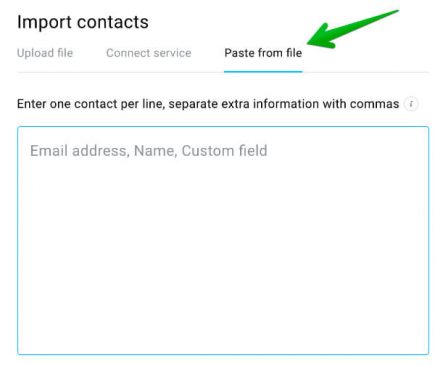
Bước 7: Cài đặt thời gian gửi email tự động
Chúng ta có thể bật chức năng “thời gian hoàn hảo” để GetResponse tự tính toán thời gian theo múi giờ, thời gian khách hàng đăng ký email, lịch sử mở mail… để gửi vào thời điểm tốt nhất.
Nếu “gửi đi tức thời” thì tắt chức năng này. Nhấp “gửi” để thư chuyển đến những người có trong danh bạ. Nếu muốn “lên lịch gửi sau”, hãy thiết lập thời gian, hệ thống theo cài đặt này sẽ gửi thông tin tới tệp danh bạ email chúng ta setup sắn.
Bước 8: Tạo thư trả lời tự động
Để thiết lập chức năng autoresponder của GetResponse có thể vào menu “tạo” -> “tạo thư trả lời tự động”. Lúc này bạn cần thiết lập cho email này tương tự như đã làm khi tạo ra thư gửi hàng ngày. Các mục quan tâm và cài đặt là thời gian gửi thư trả lời. Sau khi thiết lập xong, bạn nhấn “lưu và xuất bản”.
Qua bài viết, chúng tôi hy vọng bạn có thể biết thêm giải pháp email marketing GetResponse. Với giao diện thân thiện, các bước thiết lập đơn giản, người dùng có thể dễ dàng tạo lập cho mình một tài khoản GetResponse. Hãy thử và sử dụng ngay công cụ này để có thể tìm kiếm cho mình tệp danh sách khách hàng tiềm năng cho doanh nghiệp nhé.